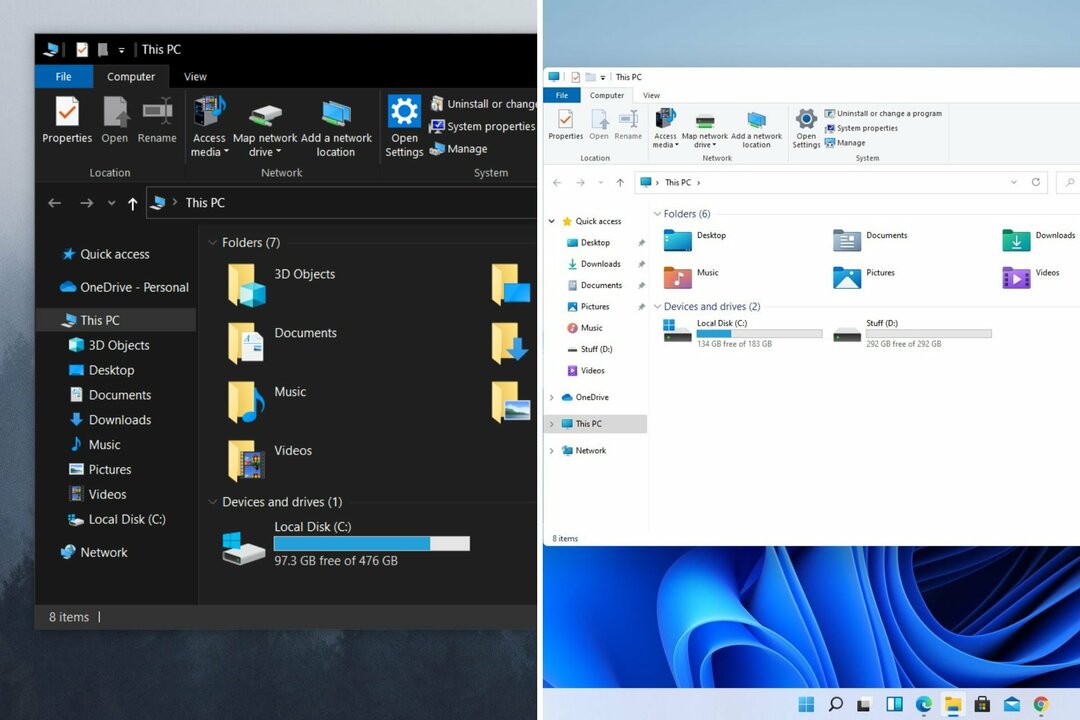„DCFWinService“ arba „Dell Foundation“ programinė įranga „Windows Service“ yra įrankis, teikiantis „Dell“ naudotojams pasiūlymų įvairiais klausimais. Jei matote, kad ši konkreti paslauga sunaudoja didelę jūsų procesoriaus išteklių dalį, galite tiesiog rankiniu būdu išjungti / pašalinti šią programinę įrangą iš savo sistemos.
Turinys
1 pataisymas – švarus paleiskite sistemą
Švarios įkrovos režimu galite išjungti visas nereikalingas paslaugas (įskaitant DCFWinService).
1. Iš pradžių paspauskite „Windows“ klavišas + R raktai kartu.
2. Tada terminale parašykite šią UTR komandą, o po to paspauskite Įeikite Raktas.
msconfig
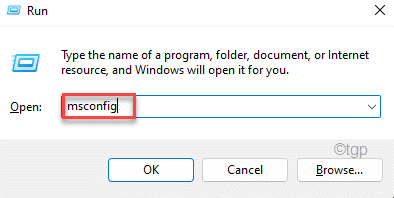
3. Tiesiog eik į „Generolas“ skirtuką.
4. Po to eikite į skyrių „Bendra“, spustelėkite „Atrankinispradėti“ variantas patikrinti tai.
5. Dabar pagaliau galite varnele variantas "Apkrovos sistemos paslaugos“.
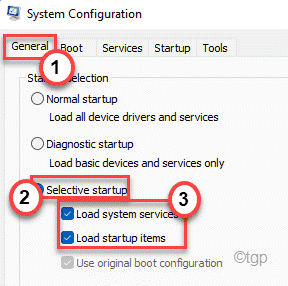
6. Tada eikite į "Paslaugos“ skirtuką.
7. Kaip ir antrasis žingsnis, jūs turite patikrinti "Slėpti visas Microsoft paslaugas“.
8. Tokiu būdu bus pasirinktos tik trečiųjų šalių paslaugos. Galiausiai spustelėkite „Viską išjungti“.
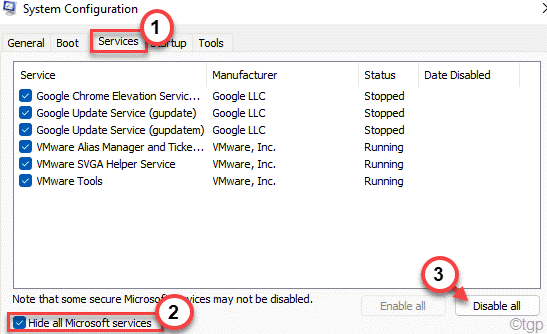
Visos nereikalingos paslaugos, įskaitant DCFWinService, bus išjungtos.
9. Jūs turite eiti į "Pradėti" skyrius.
10. Čia turite spustelėti „Atidarykite Task Manager“.
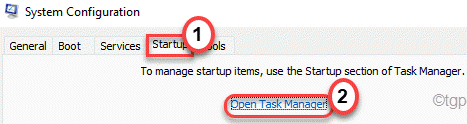
Atsidarys užduočių tvarkyklė.
11. Čia suraskite „DCFWinService“ arba bet kurią kitą su „Dell“ susijusią paslaugą kitų paslaugų sąraše.
12. Tada dešiniuoju pelės mygtuku spustelėkite paslaugą ir bakstelėkite „Išjungti“.

Kai išjungėte visas nereikalingų programų paleidimas, uždarykite užduočių tvarkyklės langą.
13. Tiesiog spustelėkite „Taikyti“ ir tada „Gerai“.

Po to pastebėsite, kad ekrane pasirodė raginimas.
14. Tiesiog spustelėkite „Perkrauti“, kad iš naujo paleistumėte sistemą taikydami šiuos pakeitimus.
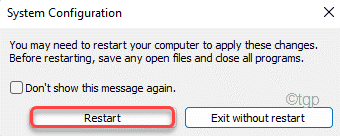
Iš naujo paleidus kompiuterį, DCFWinService nenaudos procesoriaus išteklių.
2 pataisymas – išjunkite DCFWinService
Galite lengvai išjungti DCFWinService, reguliuodami paslaugą rankiniu būdu.
1. Pirmiausia spustelėkite „Windows“ piktogramą ir pradėkite rašyti „paslaugos“.
2. Tada bakstelėkite „Paslaugos“ paieškos rezultatuose.
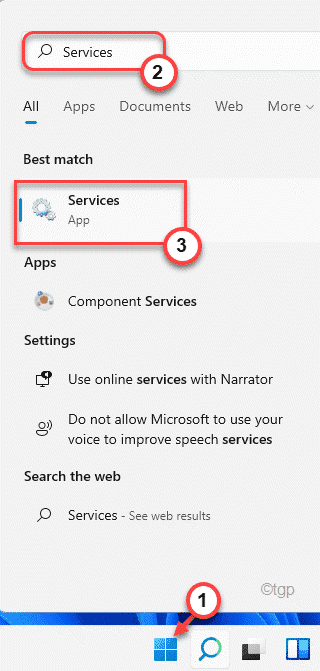
3. Kai paslaugos atsidarys, ieškokite „DCFWinService“ paslaugų sąraše.
4. Tada dešiniuoju pelės mygtuku spustelėkite toje paslaugoje ir spustelėkite „Savybės“.
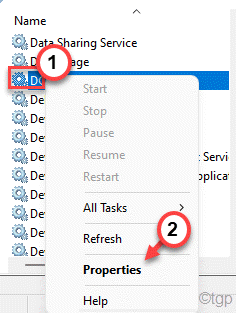
5. Po to spustelėkite išskleidžiamąją piktogramą „Paleidimo tipas:“ ir spustelėkite „Išjungta“.
6. Dabar bakstelėkite „Sustabdyti“, kad sustabdytumėte paslaugą, jei ji jau veikia.
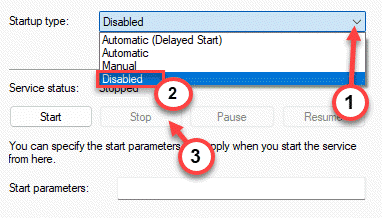
6. Tada spustelėkite „Taikyti“ ir „Gerai“, kad išsaugotumėte pakeitimus.

Kadangi paslauga nebus paleista automatiškai, ji nenaudos daugiau procesoriaus išteklių.
3 pataisymas – pašalinkite „Dell Foundation Services“.
Jei niekas neveikia, galite pašalinti „Dell Foundation Services“ iš savo kompiuterio.
1. Iš pradžių paspauskite „Windows“ klavišas + R klavišus kartu, kad atidarytumėte „Run“ terminalą.
2. Tada įveskite "appwiz.cpl“ ir spustelėkite „Gerai“.

3. Kai pasirodys programos ir funkcijų langas, ieškokite „„Dell Foundation“ paslaugos“ programa visų programų sąraše.
4. Tada dešiniuoju pelės mygtuku spustelėkite programą ir spustelėkite „Pašalinkite“, kad pašalintumėte programą.
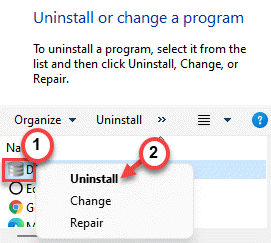
Dabar vykdykite ekrane pateikiamas instrukcijas, kad pašalintumėte programą iš savo įrenginio.
Uždarykite langą Programos ir funkcijos ir paleiskite sistemą iš naujo. Tada vieną kartą iš naujo paleiskite kompiuterį. Tai atmes visas su DCFWinService susijusias paslaugas ir daugiau nesusidursite su šia problema.
Jei vėl susidursite su problema, pabandykite pašalinti kitas su „Dell“ susijusias programas („Dell SupportAssis“.t, Dell gamyba, „Dell SupportAssist“ agentasir tt) iš Programų ir funkcijų.
Tai tikrai išspręs jūsų problemą.
![Pataisymas: Word negali užbaigti įrašymo dėl failo leidimo klaidos [Išspręsta]](/f/2f4a1a33e435544c5cec2008f11208bb.png?width=300&height=460)